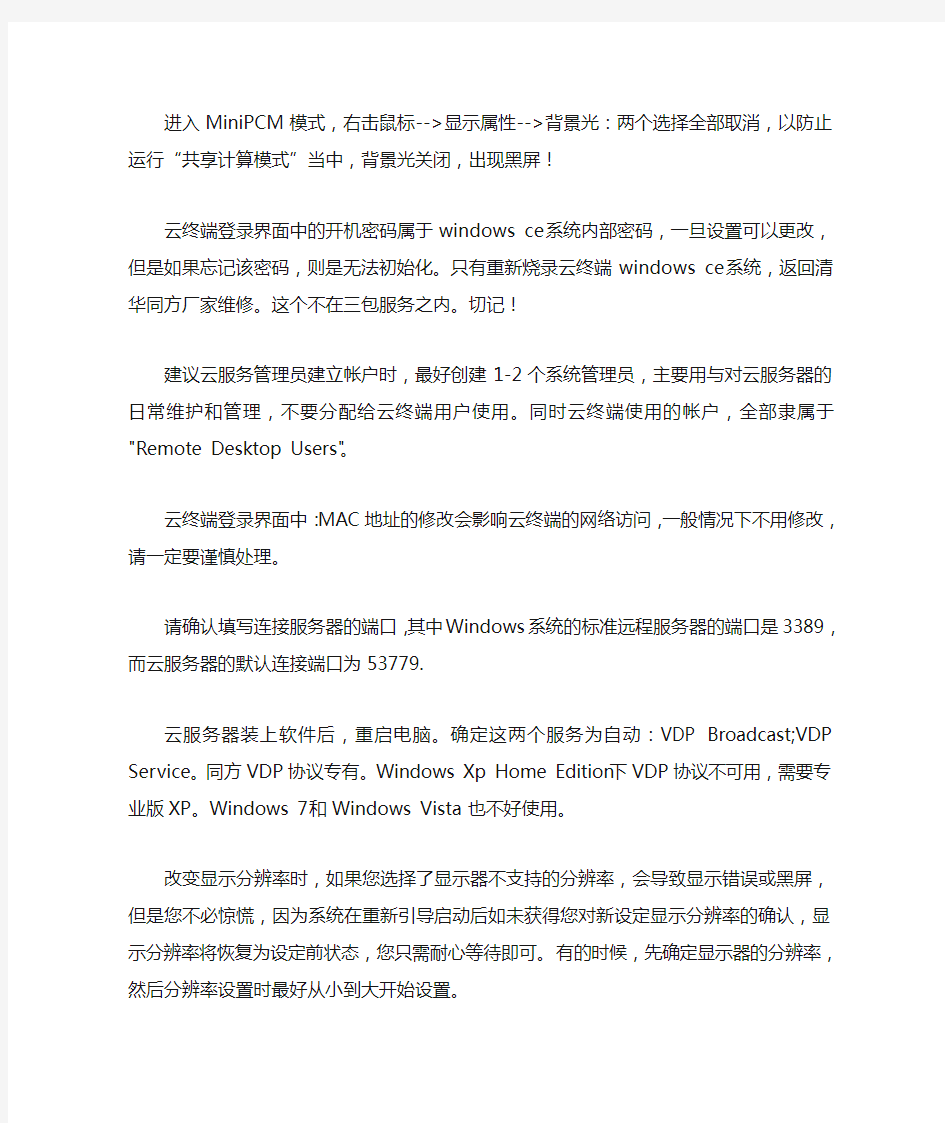
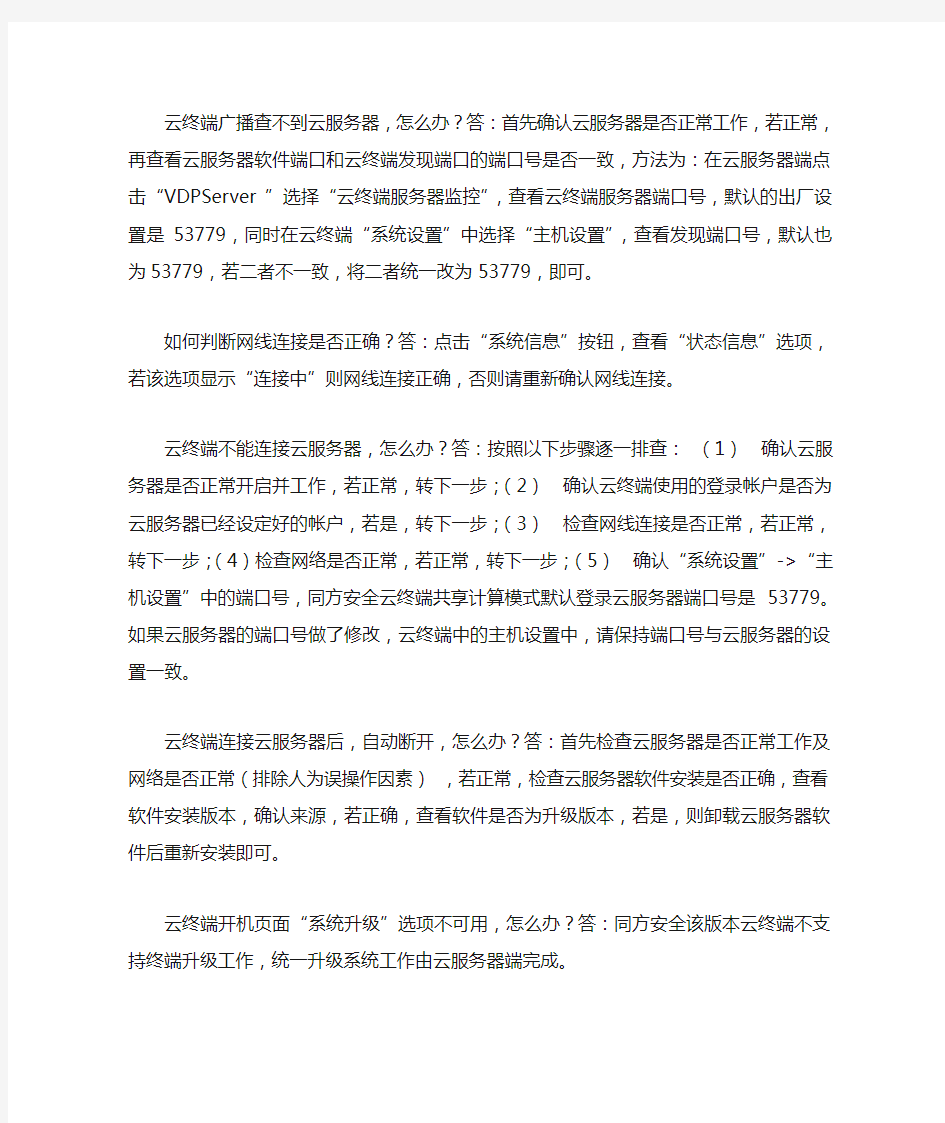
进入MiniPCM模式,右击鼠标-->显示属性-->背景光:两个选择全部取消,以防止运行“共享计算模式”当中,背景光关闭,出现黑屏!
云终端登录界面中的开机密码属于windows ce系统内部密码,一旦设置可以更改,但是如果忘记该密码,则是无法初始化。只有重新烧录云终端windows ce系统,返回清华同方厂家维修。这个不在三包服务之内。切记!
建议云服务管理员建立帐户时,最好创建1-2个系统管理员,主要用与对云服务器的日常维护和管理,不要分配给云终端用户使用。同时云终端使用的帐户,全部隶属于"Remote Desktop Users"。
云终端登录界面中:MAC地址的修改会影响云终端的网络访问,一般情况下不用修改,请一定要谨慎处理。
请确认填写连接服务器的端口,其中Windows系统的标准远程服务器的端口是3389,而云服务器的默认连接端口为53779.
云服务器装上软件后,重启电脑。确定这两个服务为自动:VDP Broadcast;VDP Service。同方VDP协议专有。Windows Xp Home Edition下VDP协议不可用,需要专业版XP。Windows 7和Windows Vista 也不好使用。
改变显示分辨率时,如果您选择了显示器不支持的分辨率,会导致显示错误或黑屏,但是您不必惊慌,因为系统在重新引导启动后如未获得您对新设定显示分辨率的确认,显示分辨率将恢复为设定前状态,您只需耐心等待即可。有的时候,先确定显示器的分辨率,然后分辨率设置时最好从小到大开始设置。
云终端广播查不到云服务器,怎么办?答:首先确认云服务器是否正常工作,若正常,再查看云服务器软件端口和云终端发现端口的端口号是否一致,方法为:在云服务器端点击“VDPServer ”选择“云终端服务器监控”,查看云终端服务器端口号,默认的出厂设置是53779,同时在云终端“系统设置”中选择“主机设置”,查看发现端口号,默认也为53779,若二者不一致,将二者统一改为53779,即可。
如何判断网线连接是否正确?答:点击“系统信息”按钮,查看“状态信息”选项,若该选项显示“连接中”则网线连接正确,否则请重新确认网线连接。
云终端不能连接云服务器,怎么办?答:按照以下步骤逐一排查:(1)确认云服务器是否正常开启并工作,若正常,转下一步;(2)确认云终端使用的登录帐户是否为云服务器已经设定好的帐户,若是,转下一步;(3)检查网线连接是否正常,若正常,转下一步;(4)检查网络是否正常,若正常,转下一步;(5)确认“系统设置”->“主机设置”中的端口号,同方安全云终端共享计算模式默认登录云服务器端口号是53779。如果云服务器的端口号做了修改,云终端中的主机设置中,请保持端口号与云服务器的设置一致。
云终端连接云服务器后,自动断开,怎么办?答:首先检查云服务器是否正常工作及网络是否正常(排除人为误操作因素),若正常,检查云服务器软件安装是否正确,查看软件安装版本,确认来源,若正确,查看软件是否为升级版本,若是,则卸载云服务器软件后重新安装即可。
云终端开机页面“系统升级”选项不可用,怎么办?答:同方安全该版本云终端不支持终端升级工作,统一升级系统工作由云服务器端完成。
双击“系统设置”时未出现设置界面,怎么办?答:由于云终端需要读取设置相关信息,请耐心等待片刻。
在MiniPC模式下,由于误操作删除了ADSL连接,怎么办?答:在MiniPC 模式下,点击“开始”->“设置”->“网络和拨号连接”,在打开的窗口中双击“新建连接”,键入连接名称(必须为“adsl”),选择“以太网上的PPP(PPPoE)”,点击“下一步”,点击“安全设置”,选中“未加密的密码(PAP)”、“质询握手身份验证协议(CHAP)”、
“Microsoft CHAP版本2(MS-CH v2)”及“预览用户名和密码”点击“下一步”,点击“完成”即可。
为什么在MiniPC模式下远程连接不到云服务器?答:同方安全云终端在MiniPC 模式下可以远程连接标准的Windows 主计算机,但是不能连接云服务器,云终端只有在共享计算模式下才可以作为终端用户连接到云服务器。
云终端可以连接标准Windows 用户吗?答:可以,在共享计算模式下,云终端既可以远程连接云服务器,又可以远程连接标准的Windows 用户,前者默认端口号为53779,后者端口号设为3389即可。另外,在MiniPC模式下只能远程连接标准的Windows 用户。
怎样才能确认云服务器已经正常运行?答:通过运行云终端服务器检查程序执行检测,查看云服务(同方虚拟桌面信息)。检查云服务器的运行状态。如果服务存在异常状态。请重启计算机或者致电我公司相关技术人员。
云服务器正常运行,为什么云终端共享计算模式下无法登录?答:请检查云终端已正确启动运行并能连接网络,而且云终端到云服务器网络连接正确,同时检查云服务器的运行端口和云终端的端口是否保持一致。我们这里建议用户最好使用默认端口(53779)。
云终端连接到云服务器,为什么输入帐户密码后无法正确登录?答:请确认该云终端使用的帐户权限是否正确,即保证该登录帐户在云服务器中隶属于Administrators 组或者Remote Desktop Users 组。
帐户密码正确,为什么登录云服务还经常无法成功?答:由于云服务器硬件配置不同,会导致云服务最大可允许登录云终端数量有所不同。性能越高的配置可允许登录的帐户也越多,此时请系统管理员查看云服务器当前已登录的云终端用户数是否已经达到上限。由于云服务器的性能有限可承载最大帐户数有限,因此我们建议用户可同时构建多台云服务器,并且每台云服务器启动自动注销功能。
经测试每个云终端占服务器内存150M左右或更多,具体根据用户实际应用不同而有差别。云服务器常用命令:lusrmgr.msc(用户/组);control打开控制面板;gpedit.msc 组策略;regedit.exe 注册表;Msconfig.exe 系统配置实用程序;services.msc 服务;lusrmgr.msc 本地账户管理;rononce -p 15秒关机;compmgmt.msc 计算机管理;dcomcnfg 打开系统组件服务;secpol.msc 本地安全策略;rsop.msc 组策略结果集;regedt32 注册表编辑器;cliconfg QL SERVER 客户端网络实用程序。
找不到云服务器,注意把主机的防火墙请关闭!且注意杀毒软件的防火墙,有时会关闭53779端口。
云终端酒店客房解决方案 在酒店客房中配备随时可用供用户使用的电脑,为客户营造良好的网络办公环境,将极大地提高服务质量,提升服务档次,从而吸引更多的商旅人士入住,为酒店带来实质的利益。 如果在客房中为客人配备传统电脑,在为酒店带来竞争优势的同时,也为酒店带来如下诸多问题: (1)总体拥有成本 首先,酒店客房众多,所需PC数目庞大,初期采购需要耗费大笔资金;传统PC功耗300W左右,耗电量高,用电支出庞大;其次,PC软硬件升级频繁,升级维护费用高。 (2)不易管理维护 酒店以短期客人为主,客房中PC的使用者经常更换,不同客人使用PC的习惯和方式都也有较大差别,频繁变更的使用者,更容易导致PC中毒,PC软件的配置也可能被随意更改,酒店的管理人员需要经常的对电脑进行维护和设置,为酒店的管理带来了巨大负担,客人也不方便使用。 (3)难于控制 由于传统PC具有硬盘,CD-ROM等硬件设备,整机零部件较多,容易被拆卸,难免会发生PC零部件丢失或被损坏现象,即使是专业PC人员也难免会漏检,出现问题责任难以划分。 (4)安装空间的限制 酒店的客服空间非常有限,需要在有限的空间里,合理的部署电脑终端,既不能因为电脑终端的部署使得客房空间变得狭小局促,又不能破坏酒店整体的装修风格影响美观。传统PC体积大,外观呆板,不适合酒店的整体定位形象。 针对酒店客房现状,结合系统需求,石家庄思普瑞推出云终端解决方案,使用云终端替代传统PC,解决传统PC作为客房电脑终端所面临的问题,为酒店业构建一个经济、适用、易管理的电脑系统。
云终端简介 云终端是基于网络环境的客户端产品,云终端采用软硬件高度集成的一体化设计,拥有高速低功耗嵌入式处理器,与其他网络设备一样,通过网线与网络互联。 云终端通过TCP/IP协议和标准的局域网架构与服务器相联系,云终端之间能够独立运行而相互不受干扰。云终端作为客户端设备,它的配置、存储、运行、管理等主要功能由云服务器完成,云终端用户只需要通过网络把键盘、鼠标及其他外设的操作信息传送到云服务器端,从云服务器端接收变化的应用程序界面,并在云终端用户界面显示出来。 云终端远程连接云服务器,轻松共享云服务器的资源,最大限度地利用云服务器的性能,每台云终端都有可能具有服务器级的运算能力,致使云终端用户如同使用自己的PC,获得强劲的计算体验。 基于云终端的酒店客房电脑系统解决方案 采用云终端替代传统PC作为酒店客房电脑终端,在无需巨大资金投入的情况下,快速提升酒店的整体服务水平。 酒店客房相互之间物理独立,网络综合布线到各客房,每个客房独享一根网线,分别为每个客房配备一台云终端,一个USB键盘,一个USB鼠标,一个VGA显示器或液晶电视,建议为每个客房配备一个支持TV/电脑切换功能的液晶电视,这样客户既可以拿液晶电视看TV节目,又可以将其作为电脑显示器输出屏使用,方便了用户的同时,也提高了酒店的整洁度和美感。使用云终端建设酒店客房电脑系统示意图如下图所示:
目录 1云终端简介............................................................................................................................... - 2 - 1.1云终端............................................................................................................................ - 2 - 1.2云终端产品参数............................................................................................................ - 2 - 1.3云终端的部署................................................................................................................ - 3 - 1.4系统需求........................................................................................................................ - 4 - 1.5 服务器软件安装........................................................................................................... - 5 - 2 启动云终端............................................................................................................................ - 14 - 2.1 启动前的准备............................................................................................................. - 14 - 2.2 安装云终端................................................................................................................. - 15 - 2.2.1 安装前准备...................................................................................................... - 15 - 2.2.2云终端的快速安装........................................................................................... - 15 - 2.3 使用云终端................................................................................................................. - 17 - 2.4 模式切换..................................................................................................................... - 18 - 2.4.1 共享计算模式到MiniPC 模式 ..................................................................... - 18 - 2.4.2 MiniPC 模式到共享计算模式 ........................................................................ - 19 - 3 共享计算模式........................................................................................................................ - 19 - 3.1 连接服务器................................................................................................................. - 20 - 3.2 互联网浏览器............................................................................................................. - 21 - 3.3 办公软件..................................................................................................................... - 21 - 3.4 媒体播放器................................................................................................................. - 22 - 3.5 系统设置..................................................................................................................... - 22 - 3.6本地桌面...................................................................................................................... - 29 - 4.MiniPC模式........................................................................................................................... - 29 - 4.1 远程桌面连接............................................................................................................. - 29 - 4.2 移动硬盘或U盘........................................................................................................ - 30 - 4.3 显示属性..................................................................................................................... - 31 - 4.4 屏幕键盘..................................................................................................................... - 31 - 4.5 手写设置..................................................................................................................... - 32 - 5. 常见问题解答....................................................................................................................... - 32 -
进入MiniPCM模式,右击鼠标-->显示属性-->背景光:两个选择全部取消,以防止运行“共享计算模式”当中,背景光关闭,出现黑屏! 云终端登录界面中的开机密码属于windows ce系统内部密码,一旦设置可以更改,但是如果忘记该密码,则是无法初始化。只有重新烧录云终端windows ce系统,返回清华同方厂家维修。这个不在三包服务之内。切记! 建议云服务管理员建立帐户时,最好创建1-2个系统管理员,主要用与对云服务器的日常维护和管理,不要分配给云终端用户使用。同时云终端使用的帐户,全部隶属于"Remote Desktop Users"。 云终端登录界面中:MAC地址的修改会影响云终端的网络访问,一般情况下不用修改,请一定要谨慎处理。 请确认填写连接服务器的端口,其中Windows系统的标准远程服务器的端口是3389,而云服务器的默认连接端口为53779. 云服务器装上软件后,重启电脑。确定这两个服务为自动:VDP Broadcast;VDP Service。同方VDP协议专有。Windows Xp Home Edition下VDP协议不可用,需要专业版XP。Windows 7和Windows Vista 也不好使用。 改变显示分辨率时,如果您选择了显示器不支持的分辨率,会导致显示错误或黑屏,但是您不必惊慌,因为系统在重新引导启动后如未获得您对新设定显示分辨率的确认,显示分辨率将恢复为设定前状态,您只需耐心等待即可。有的时候,先确定显示器的分辨率,然后分辨率设置时最好从小到大开始设置。 云终端广播查不到云服务器,怎么办?答:首先确认云服务器是否正常工作,若正常,再查看云服务器软件端口和云终端发现端口的端口号是否一致,方法为:在云服务器端点击“VDPServer ”选择“云终端服务器监控”,查看云终端服务器端口号,默认的出厂设置是53779,同时在云终端“系统设置”中选择“主机设置”,查看发现端口号,默认也为53779,若二者不一致,将二者统一改为53779,即可。 如何判断网线连接是否正确?答:点击“系统信息”按钮,查看“状态信息”选项,若该选项显示“连接中”则网线连接正确,否则请重新确认网线连接。 云终端不能连接云服务器,怎么办?答:按照以下步骤逐一排查:(1)确认云服务器是否正常开启并工作,若正常,转下一步;(2)确认云终端使用的登录帐户是否为云服务器已经设定好的帐户,若是,转下一步;(3)检查网线连接是否正常,若正常,转下一步;(4)检查网络是否正常,若正常,转下一步;(5)确认“系统设置”->“主机设置”中的端口号,同方安全云终端共享计算模式默认登录云服务器端口号是53779。如果云服务器的端口号做了修改,云终端中的主机设置中,请保持端口号与云服务器的设置一致。 云终端连接云服务器后,自动断开,怎么办?答:首先检查云服务器是否正常工作及网络是否正常(排除人为误操作因素),若正常,检查云服务器软件安装是否正确,查看软件安装版本,确认来源,若正确,查看软件是否为升级版本,若是,则卸载云服务器软件后重新安装即可。 云终端开机页面“系统升级”选项不可用,怎么办?答:同方安全该版本云终端不支持终端升级工作,统一升级系统工作由云服务器端完成。 双击“系统设置”时未出现设置界面,怎么办?答:由于云终端需要读取设置相关信息,请耐心等待片刻。 在MiniPC模式下,由于误操作删除了ADSL连接,怎么办?答:在MiniPC 模式下,点击“开始”->“设置”->“网络和拨号连接”,在打开的窗口中双击“新建连接”,键入连接名称(必须为“adsl”),选择“以太网上的PPP(PPPoE)”,点击“下一步”,点击“安全设置”,选中“未加密的密码(PAP)”、“质询握手身份验证协议(CHAP)”、
计算机常见故障及处理 方法 LG GROUP system office room 【LGA16H-LGYY-LGUA8Q8-LGA162】
计算机在使用了一段时间后,或多或少都会出现一些故障。总结出计算机使用和维护中常遇到的故障及简单的排除方法介绍给大家。也许有人会认为:“既然不是搞计算机专业维修的,当然不可能维修计算机!”这倒不一定。况且如果只是遇到一点小小的故障,就要请专业的维修人员来维修,不免有些“劳民伤财”。只要根据这里的计算机故障处理方法,就可以对简单的故障进行维修处理。 一、电源故障 电源供应器担负着提供计算机电力的重任,只要计算机一开机,电源供应器就不停地工作,因此,电源供应器也是“计算机诊所”中常见的“病号”。据估计,由电源造成的故障约占整机各类部件总故障数的20%~30%。所以,对主机各个部分的故障检测和处理,也必须建立在电源供应正常的基础上。下面将对电源的常见故障做一些讨论。 故障1:主机无电源反应,电源指示灯未亮。而通常,打开计算机电源后,电源供应器开始工作,可听到散热风扇转动的声音,并看到计算机机箱上的电源指示灯亮起。 故障分析:可能是如下原因: 1.主机电源线掉了或没插好; 2.计算机专用分插座开关未切换到ON; 3.接入了太多的磁盘驱动器; 4.主机的电源(Power Supply)烧坏了; 5.计算机遭雷击了。 故障处理步骤: 1.重新插好主机电源线。 2.检查计算机专用分插座开关,并确认已切到ON。 3.关掉计算机电源,打开计算机机箱。 4.将主机板上的所有接口卡和排线全部拔出,只留下P8、P9连接主板,然后打开计算机电源,看看电源供应器是否还能正常工作,或用万用表来测试电源输出的电压是否正常。 5.如果电源供应器工作正常,表明接入了太多台的磁盘驱动器了,电源供应器负荷不了,请考虑换一个更高功率的电源供应器。 6.如果电源供应器不能正常工作或输出正常的电压,表明电源坏了,请考虑更换。 故障2:电源在只向主板、软驱供电时能正常工作,当接上硬盘、光驱或插上内存条后,屏幕变白而不能正常工作。 故障分析:可能是因为电源负载能力差,电源中的高压滤波电容漏电或损坏,稳压二极管发热漏电,整流二极管已经损坏等。 故障处理:送修或考虑换用另外一种电源。 故障3:开机时硬盘运行的声音不正常,计算机不定时的重复自检,装上双硬盘后计算机黑屏。 故障分析:可能是硬盘或电源有故障。 故障处理步骤: 1.更换一个硬盘后,如果故障消失,说明是硬盘的问题,请考虑换一个硬盘。
云终端配置使用 一、系统安装 1、系统安装Windows Server 2003 企业版,IP为192.101.101.19,机器名为CloudSvr, 在设备管理器里,将网卡设置为不休眠。 2、安装浪潮服务器驱动程序(芯片组驱动程序) 3、安装2003 ServerSP2补丁 4、安装防病毒软件 5、打windows 系统补丁 6、重启服务器 二、安装云终端服务器端程序 1、安装VDP Server重启服务器。 2、先安装NetFrameWork2.0插件,再安装云终端服务器端管理程序yunmanager,重启 服务器。 三、安装客户端程序与配置 1、创建用户 编辑账户文本文件,格式为<用户名> < 密码>,每行一个账户。在云终端服务器 端管理程序中批量创建用户。用户最好设置密码。 2、分配账户权限 将所有终端账户加入如下几个组:Users 、Remote Desktop users、Printer Operators 、Guests。 3、安装应用程序 以管理员角色登陆系统。 将所有应用程序都安装到D:\Program Files\目录下面。将各应用程序桌面快捷方式 删除,把各应用程序的主程序发送到桌面快捷方式,再将这些新的应用程序快捷方 式复制到C:\Documents and Settings\All Users\桌面目录下。 4、目录访问权限设置 将D:\Program Files\ 和D:\Program Files\ foxmail 、D:\update\、D:\华纺置业\文件夹 的权限改为everyone组具有Full Control权限. 5、网页安全型更改 A 、在控制面板添加删除程序Windows 组件,Internet Explorer 增强的安全设置 去掉即可; B 、更改注册表键值: HKEY_CURRENT_USER\Software\Microsoft\Windows\CurrentVersion\Internet Settings\Zones\3,将Minlevel键值改为10000. 6、启用磁盘空间定额管理 E盘右键-> 属性-> 配额-> 启用配额管理-> 配额项->新建配额项->高级->立即查找->选择账户,确定-> 确定。 7、QQ登陆异常 错误代码:0x000600d 解决方法:删除users目录下对应的QQ号文件夹。 8、显示隐藏分区
终端常见问题解决方法及话术 一、手机用了一段时间后,有时会死机而且反应迟钝,怎么办? 话术:亲,导致手机死机而且反应迟钝的原因多半是从:“1、安装过多的应用软件、2、软件的兼容性3、后台运行的软件过多4、手机用久了会折旧,自然会反迟钝”这四个方面考虑。安卓软件不是针对一个型号手机所开发软件所以兼容性不够稳定,软件运行时的相互冲突也会导致死机这种情况,您只需要退出后台运行的程序,卸载您目前不使用的应用程序就可以了!若还是出现死机或反应迟钝的现象,建议恢复出厂设置或者进行在线升级哦!(需备份资料)为了以后不再出现这样的情况,同时建议您将不需的程序及时卸载。记得定期重启手机。 实操:教会退出后台的方法,HOME键调出最近运行的程序,上下滑动退出程序。告诉顾客恢复出厂设置及注意事项。 二、手机显示反应慢,提示内存不足该怎么办?(尤其是无扩展内存卡的手机) 话术:亲,导致手机显示反应慢的原因多半是安装了大量应用程序,安卓系统的特点就是程序和缓存都是在手机内存里的, QQ、微信、视频等缓存文件都会大大占用手机运行内存,这样一来手机自然就变慢了,时间一长就会提示内存不足!亲,手机显示反应慢时,只需要及时清理手机缓存文件即可,若显示手机内存不足,可先保存好重要资料,也可以删除一些不常用的大型软件,重启手机或恢复出厂设置就好了! 实操:告诉顾客可以下载360软件定时的清理缓存文件,也可以定期去售后服务站升级手机系统!这样就不用担心手机反应慢,提示内存不足了! 三、触摸屏失灵、照相白屏如何处理? 话术1: :触摸屏不灵的原因有四种:1、贴的手机保护膜不太好 2、手潮湿3、安装的第三方软件与手机兼容性不高4、手机被ROOT。第一种情况,建议您重新更换一张手机保护膜哦。第二种情况,您只需将手擦干就可以了。如果是第三种情况,您可以卸载该款软件,如不确定是哪款软件,可以尝试恢复出厂设置(保存好资料)。如果是第四种情况,您只需要到售后重刷系统就可以了。 话术2:照相白屏的原因最大的可能是手机被ROOT了,您需要将手机送售后重刷系统哦。 实操: 1、检查是否ROOT:在拨号盘中输入“*#7552#”,如显示的是“Locked”或“您的系统被ROOT修改过,已被刷,非原装ROM”,说明手机被ROOT了。如显示“Normal”说明手机没有被ROOT。 2、恢复出厂设置
升腾Window终端使用常见问题及处理方法
一、显示问题 1、开机后终端连续发警报声且无显。 故障现象:按下电源开关后“嘀”一声,然后有节奏的 长“嘀---”声音,同时显示器没有显示。 故障排除:一般是内存接触不良或者内存损坏,请检查内存条。 2、开机无显但终端未发出警报声。 故障现象:按下电源开关后“嘀”一声,差不多5秒后 再“嘀”一声,两秒后显示器依旧没有显示。 故障排除:一般是显示器问题,请检查显示器与终端间 连接是否正常,显示器电源线连接是否正常, 显示器电源指示灯是否点亮 3、系统启动进度条结束后无显。 故障现象:在终端系统启动过程中,在程序进度条打点 完成后显示器没有图像,无法进入终端治理 连接的界面。 故障排除:一般是显示分辨率或者刷新率设置参数高于 彩显的参数引起的,可在终端启动时按住
“Ctrl”键进入“BOOTMENU”,按ctrl+U, 选择“start DEFAUL system”(第一项)后 回车即可,进入系统后再将终端显示参数设 置为与彩显相匹配的数值。 二、终端系统启动问题 1、启动过程中停止错误。 故障现象:在终端系统启动过程中,在程序进度条打点 没有完成就停止不动 故障排除:终端系统软件出错,请重新写入终端系统程 序。 2、启动后提示找不到系统盘 故障现象:开机后提示“DISK BOOT FAILURE,INSERT SYSTEM DISK AND PRESS ENTER” 故障排除:造成这种现象的缘故有二 A、关于3600系列终端,可能是因为启动模 式选择有误,请在开机后按住F12键, 并在出现的菜单中选择“BOOT NC”。 B、终端系统软件丢失,请使用升级终端升级 工具重新写入终端系统程序。
4.2.6.6 常见故障及处理 4.2.6.6.1 操作员站故障的处理 a) 操作员站出现故障时,显示器出现“黑屏”或“死机”时,重启方法: 1) 热启动:用键盘钥匙将键盘锁打开(向左旋转为开,向右为关) --> 同时按下 Ctrl+Alt+Delete键 --> 屏幕出现“任务管理器”窗口 --> 选择“关 闭系统”按钮,此时系统就会自动关闭主机电源,并重新启动Windows系统正在 启动 --> 出现输入口令窗口 --> 不输入口令直接按“回车”键Windows NT即启动,单击左下角“开始”按钮 --> 选择“程序” --> 选择“在 线程序启动”图标,启动和利时应用程序 --> 单击左上角“登录”图标 --> 在对话框输入“用户名”和“密码” --> 单击“确定”将级别设置为:操作 员级 --> 启动过程完毕。 2) 冷启动:当按下CTRL+ALT+DELETE键无效时说明需要冷启动,具体方法为:直接 关闭计算机电源当电源指示灯灭后,再打开计算机电源 --> 操作员站程序 自动启动 --> 进入和利时应用程序 --> 单击左上角“登录”图标 --> 在对话框输入“用户名”和“密码” --> 单击“确定”将级别设置为:操作 员级 --> 启动过程完毕。 b) 当全部操作员站出现所有指令无法下发的情况时应按照《京能热电DCS故障紧急处 理预案》进行处理。 4.2.6.6.2 控制器或相应电源故障的处理 a) 2#机控制器更换步骤 b)2#机控制器电源模块及风扇单元更换步骤
c) 控制器(或电源)故障时,应采取下列紧急措施: 1) 冗余控制器中一个故障时,应迅速更换故障模件,重新下载软件,正常后以备用 方式投运,并查明原因,制定预防措施。 2) 冗余控制器电源装置中一个故障时,应迅速更换故障电源装置,并应根据处理后 情况制定相应预案。 3) 冗余的一对控制器故障时,应立即更换或修复控制器模件,并立即重启,如电源 故障,应采用强送措施。为防止控制器(或电源)故障或重启时误发信息导致事故,应采取下列措施: --模拟量控制系统的控制器故障或初始化时,控制系统应自动置于手动跟踪状 态;控制器电源消失时,执行机构凭借“三断”保护保持事故前状态。
仪表常见故障检查及分析处理 一、磁翻板液位计: 1、故障现象:a、中控远传液位和现场液位对不上或者进液排液时液位无变化;b、现场液位计和中控远传均没有问题的情况下,中控和现场液位对不上; 2、故障分析:a、在确定远传液位准确的情况下,一般怀疑为液位计液相堵塞造成磁浮子卡住,b、现场液位变送器不是线性; 3、处理办法:a、关闭气相和液相一次阀,打开排液阀把内部液体和气体全部排干净,然后再慢慢打开液相一次阀和气相一次阀,如果液位还是对不上,就进行多次重复的冲洗,直到液位恢复正常为止;b、对液位计变送器进行线性校验。 二、3051压力变送器:压力变送器的常见故障及排除 1)3051压力变送器输出信号不稳 出现这种情况应考虑A.压力源本身是一个不稳定的压力B.仪表或压力传感器抗干扰能力不强C.传感器接线不牢D.传感器本身振动很厉害E.传感器故障 2)加压变送器输出不变化,再加压变送器输出突然变化,泄压变送器零位回不去,检查传感器器密封圈,一般是因为密封圈规格原因(太软或太厚),传感器拧紧时,密封圈被压缩到传感器引压口里面堵塞传感器,加压时压力介质进不去,但是压力很大时突然冲开密封圈,压力传感器受到压力而变化,而压力再次降低时,密封圈又回位堵住引压口,残存的压力释放不出,因此传感器零位又下不来。排除此原
因方法是将传感器卸下看零位是否正常,如果正常更换密封圈再试。 3)3051压力变送器接电无输出 a)接错线(仪表和传感器都要检查) b)导线本身的断路或短路 c)电源无输出或电源不匹配 d)仪表损坏或仪表不匹配 e)传感器损坏 总体来说对3051压力变送器在使用过程中出现的一些故障分析和处理主要由以下几种方法。 a)替换法:准备一块正常使用的3051压力变送器直接替换怀疑有故障的这样可以简单快捷的判定是3051压力变送器本身的故障还是管路或其他设备的故障。 b)断路法:将怀疑有故障的部分与其它部分分开来,查看故障是否消失,如果消失,则确定故障所在,否则可进行下一步查找,如:智能差压变送器不能正常Hart远程通讯,可将电源从仪表本体上断开,用现场另加电源的方法为变送器通电进行通讯,以查看是否电缆是否叠加约2kHz的电磁信号而干扰通讯。 c)短路检测:在保证安全的情况下,将相关部分回路直接短接,如:差变送器输出值偏小,可将导压管断开,从一次取压阀外直接将差压信号直接引到差压变送器双侧,观察变送器输出,以判断导压管路的堵、漏的连通性 三、雷达液位计:
璇玑NC780 云终端 用户指南
格式说明: 【XXX】——菜单名称和按钮名称的表示方法〈XXX〉——窗口名称的表示方法 ——重要信息提示
目录 1 终端简介 (4) 2 NC780 主机接口说明 (4) 3 连接方式 (5) 4 使用说明 (5) 4.1 开机画面 (5) 4.2 初始化网络 (6) 4.3 自动连接 (7) 4.4 配置中心 (7) 4.5 连接设置 (9) 新建D ESKPOOL 连接 (10) 新建M ICROSOFT RDP 连接 (10) 4.8 显示设置 (12) 4.9 网络设置 (14) 4.10 网络诊断 (15) 4.11 系统 (16) 5 恢复出厂设置 (20) 6 常见问题 (20) 6.1 如何解决显示器黑屏问题 (20) 6.2 如何解决G OOGLE C HROME 浏览器的声音问题 (21)
1 终端简介 璇玑NC780 云终端是一款小巧精致的云终端设备。它采用高性能ARM Cortex A9 四核 1.6GHz 处理器,运行璇玑科技自主研发的云端操作系统。主要特点有: ● 高性能,支持1080 分辨率的显示器 ● 外观精致小巧,无风扇,超静音设计 ● 节能环保,超低功耗 ● 深度优化的微软RDP 桌面协议 ●支持RemoteFX 图形增强协议 ● 支持流畅的在线视频 ● 支持J-Player 重定向视频播放器 ● 支持软件在线升级 ● 支持USB 重定向 2 NC780 主机接口说明 图2-1 主机接口
3 连接方式 图3-1 使用NC780 云终端连接远程桌面服务器连接示意图 4 使用说明 NC780 主机按图3-1 虚线框内所示方式连接好显示器、键盘、鼠标、网线以及电源。 4.1 开机画面
产品型号:XPE终端 现象描述:开机普通用户自动登录,如何进管理员或者其它用户? 故障分析: 解决办法:点击“注销”后,按住Shift键一直不放,可看到用户登录界面。 (二) 产品型号:XPE终端 现象描述:忘记管理员密码,如何以管理员身份登录系统? 故障分析: 解决办法:在用户登录界面,连续两下快按Shift+Ctrl+Delete键,会出现另一种用户登录界面,用户名输入:administrator 密码输入:gwixpe登入超级管理员。然后通过本地监控程序(本地管理软件)修改用户名密码。 (三) 产品型号:XPE终端 现象描述:忘记本地监控程序登录密码 故障分析: 解决办法:本地监控程序忘记密码后,只能在注册表查看登录密码。在注册表HKEY_LOCAL_MA CHINE\SYSTEM\GWI下ChangePassword的值就是密码。 (四) 产品型号:XPE终端 现象描述:运行U盘或者D盘中.exe文件报错 故障分析:报错是因为在组策略中设置了软件限制策略。 解决办法:在“运行”输入gpedit.msc回车打开策略管理器中,计算机配置---windows设置---软件限制策略中可以看到相关设置(详细设置在可以在网上搜索得到)。 (五) 产品型号:XPE终端 现象描述:管理员用户下能运行的软件却在普通用户下不能运行 故障分析: 解决办法:在管理员下,把安装后的软件目录的USERS权限提升为完全控制。如不行把软件发回技术中心。设置方法,目录文件右键属性,安全标签,选择Users,把下面的“完全控制”的勾勾上。 (六) 产品型号:XPE终端 现象描述:系统登录界面,密码输入框没有光标不能输入登录密码 故障分析: 解决办法:连续两下快按Shift+Ctrl+Delete键,在另一种用户登录界面中输入用户名和密码。
云想云终端C200使用常见问题及解决方法 1、云想云想云终端C200目前有哪几款产品? (3) 2、C100和C200有什么区别? (3) 3、云想云想云终端C200支持所有的应用吗? (3) 4、采用C-EDU产品的多媒体教室解决方案和同类产品相比有哪些优势?主要应用在哪里?3 5、云想云想云终端C200支持的服务器平台有哪几种? (3) 6、采用云想云想云终端C200这种部署方式和普通PC机相比有什么优势? (3) 7、云想云想云终端C200和同类瘦客机产品相比有什么优势? (3) 8、通过基于服务器的运算方式,对服务器的要求高吗?一台服务器最多可以带多少台云想云终端C200? (3) 9、如何在本地查看云想云终端C200的IP地址? (4) 10、云想云终端C200是一种Thin-client设备,到底什么叫Thin-client? (4) 11、云想云终端C200配置比较低,还不如自己组装的兼容机,我为什么使用云想云终端C200? (4) 12、云想云终端C200的服务器运行模式需要连上网络才能使用,对网络的压力是否很大?4 13、云想云终端C200对U盘的支持? (4) 14、我想用于办公,但云想云终端C200没有硬盘,私人资料如何存放? (4) 15、云想云终端C200客户端可以使用同一个帐号登陆后台服务器吗? (5) 16、云想云终端C200支持2000 Server服务器吗? (5) 17、如何看有多少用户登录到服务器使用? (5) 18、云想云终端C200能使用Office,Faxmail、outlook等常用办公软件吗? (5) 19、云想云终端C200的本地系统,都可以做什么? (5) 20、云想云终端C200在局域网内是否能与PC共同使用? (5) 21、每个使用云想云终端C200是否可以保持自己独立的设置? (5) 22、使用云想云终端C200如何进行软件升级? (5) 23、云想云终端C200可以打印文件资料吗? (5) 24、如何对云想云终端C200进行病毒防护? (5) 25、我的应用软件在运行时有个人配置数据,现在安装在终端服务器上,会不会导致全部用户的配置冲突?或者全部用户的配置都一样? (5) 26、原来安装在PC上的应用软件,现在要安装到终端服务器上,是每个用户都要安装一套,还是全部用户共同安装一套? (6) 27、云想云终端C200与无盘工作站的区别是什么? (6) 28、云想云终端C200注册码区分大小写吗? (6) 29、WINDOWS XP HOME版能作为云想云终端C200的服务器来使用吗? (6) 30、云想云终端C200最大支持的显示色彩是多少位的? (6) 31、云想云终端C200支持哪些分辨率及刷新频? (6) 32、云想云终端C200支持麦克输入吗?哪些型号支持? (6) 33、QQ、MSN、skype能在云想云终端C200上使用吗? (6) 34、云想云终端C200开机后,为什么没有出现服务器配置和登陆界面,而直接进去本地系统的桌面? (6) 35、云想云终端C200开机后,进入服务器配置和登陆界面,网络连接正常,但是服务
云终端系统部署手册v1.9.8
特别说明: 云终端系统的脚本化部署以及实际使用存在一定的局限性。为了保证部署的顺利进行和后期的正常使用,请严格按照本手册进行部署。部署前务必按照手册第一部分对用户环境进行检查。手册中标明“注意”的部分,请特别关注。
云终端系统部署手册v1.9.6 目录 目录 (1) 1.检查用户环境 (2) 1.1环境检查 (2) 1.2部署规划 (2) 2.部署前的准备 (4) 2.1更改密码 (4) 2.2识别网卡 (4) 2.3更改主机名 (7) 2.4文件存储地址 (8) 2.5软件 (8) 3.部署云终端系统 (10) 3.1域控制器部署 (10) 3.2域控制器宿主机部署 (14) 3.3文件服务器部署 (15) 3.4远程桌面服务器部署 (19) 3.5场内其他远程桌面服务器的部署 (21) 3.5.1部署前的准备 (21) 3.5.2远程桌面服务器角色安装 (23) 4.更改云终端系统的IP设置 (27) 4.1修改前要确认的信息 (27) 4.2更改虚拟机及远程桌面服务器的网络设置 (27) 4.3更改场的IP地址 (30) 4.4更改DHCP的作用域 (31) 4.5设置DNS转发 (40) 4.6将DHCP服务器的IP地址加入数据库 (42) 5.配置远程桌面授权 (43) 5.1激活授权服务器 (43) 5.2安装许可 (48) 5.3配置远程桌面会话主机 (52) 6.常见问题及解决方法 (55) 6.1终端列表中无法看到终端 (55) 6.2软件的安装 (55) 6.3用户文件的存放 (56) 6.4文件服务器的管理 (57) 6.5关于无法管理的配置文件 (58)
采集终端安全相关部分问题汇总 2013.05.13 1、数据传输与数据项划分问题 按照通信协议进行数据传输时,按照数据单元格式表中所列的数据项,每一行作为一个数据项进行倒项传输(低字节在前,高字节在后);数据项传输的顺序不变。 举例: 下面以获取终端信息为例说明: F11:获取终端信息 数据单元格式见表: 获取终端信息数据单元格式 数据内容数据格式字节数 芯片序列号BIN 8 证书序列号BIN 16 计数器BIN 4 芯片状态BIN 1 密钥版本BIN 8 例:芯片序列号为: 0x0100000000230213 证书序列号为: 0x925778085EC760AAB2AE1AD751D27030 离线计数器为:0x00002709(十进制9993次) 芯片状态: 01 密钥版本信息:00E0FFFFFFFFFFFF 发送: 68 72 00 72 00 68 6B 12 34 56 78 00 06 7D 00 00 04 01 00 00 00 00 00 00 00 00 00 00 00 00 00 00 00 00 2E 16 接收: 68 C6 00 C6 00 68 88 12 34 56 78 00 06 6D 00 00 04 01 13 02 23 00 00 00 00 01 芯片序列号 30 70 D2 51 D7 1A AE B2 AA 60 C7 5E 08 78 57 92 证书序列号 09 27 00 00(十进制9993次)离线计数器信息 01 芯片状态信息 FF FF FF FF FF FF E0 00 密钥版本信息 2B 16 F14:对称密钥更新数据单元格式见表: 对称密钥更新请求数据单元格式 数据内容数据格式字节数保留(默认00)BIN 1 更新密钥总条数BIN 1
采集常见故障及解决办 法 Document serial number【NL89WT-NY98YT-NC8CB-NNUUT-NUT108】
采集常见故障及其解决方法 一、集中器不上线问题: 现象:集中器不上线,从主站处显示是从采集点处输入集中器或者是从设备查询里查找该集中器显示红色向下箭头 可能的原因: 1、集中器右模块(GPRS模块)里的SIM卡欠费,判断方法:拿出SIM卡,装手机里 看看是否能够上网,或者看看能否正常发短信。 2、集中器的天线有无折损,如果折损需要更换新的天线; 3、信号弱,可以从集中器液晶屏左上角看信号格的强度或者是看看手机信号强度 如何,解决方法:可以联系当地运营商加强信号 4、GPRS参数有没有设错,判断方法,从集中器里读出集中器的IP,端口心跳周期等 是否是该局的IP、端口、APN,例如黑黑河局的IP和端口是IP是端口号是2029,如若不对需要更改成正确的。 5、GPRS模块坏,这个判断方法需要排除法,在排除以上四条都没问题后,可以更 换一个GPRS模块即集中器右模块试试。 6、集中器坏,这也是需要排除法判断,解决方法只能是更换集中器 二、集中器在线不抄表 现象是主站显示集中器在线,但是一块表都没抄回 可能的原因 1、表档案的设置问题 可以查看一下表的特征字和规约类型有没有设错,特别是表规约有没有设错,不能光从表的出厂年份来判断表是07国网表还是97省网表,必须到现场查看,国网表从
外观处判断是(1)表的计量和载波通信是分开的,载波模块是可以插拔的,省网表是模块和计量是一体的(2)表的铭牌左上角写着国家电网四个字,省网表是什么都没写; 2、电压问题 需要到现场测量集中器电压,尤其是注意A相电压是否正常,电压的正常范围为-20%~~30%Ua。 3、台区配置问题 排查此集中器下的电表是否真正属于本台区所带 4、集中器左模块问题(路由模块或是抄表模块) 判断方法是观察路由模块的三相灯闪烁情况,正常的是三相轮闪,闪烁间隔在0.5s左右,如果出现三相灯闪烁很慢很慢,或者三相灯同时闪烁的情况有可能是模块坏(前提是保证电压正常) 5、从主站上查看此台区是否是台区配置失败台区,有可能是之前加表删表时集中器下线然后导致台区配置失败,这样也可能导致集中器不抄表,这就需要重新下发集中器参数,待台区配置完成抄表即可正常 6、集中器时钟 1)、要求:集中器的时钟,应该与系统本地时间相对应,误差不能偏大。 2)、现象:现场对集中器进行读取时钟操作,发现集中器时钟与系统本地时间对应不上去。 3)、解决方案:重新设置集中器时钟,与系统本地时间对应。重启集中器抄表。 7、集中器接线问题 集中器正常的接线方式是2、5、8口接火线,10口接零线 8、是否是新建小区还没送电,需要到现场排查
云终端使用管理规定 一.总则: 1. 为了规范我司计算机的使用与管理,提高工作效率,确保电脑及局域网正常运作,使计算机更好的发挥其作用,特制定本制度。 2. 本制度所称的电脑主要指:云终端主机、显示器、键盘、鼠标、以及所有的电脑网络产品和附属设备,各类应用软件等 二.使用规定: 1. 部门配备的电脑设备,实行使用人负责制。工作人员要加强电脑知识的学习,按规范要求正确操作使用,注意电脑设备的保养和维护,严防病毒侵入,保证正常运转;严禁非本部人员擅自使用,人为造成设备损坏,除追究当事人的责任外,其维修费用从当事人工资中核减。 2. 公司网络资源是公司用于工作目的的投资,电脑是公司员工教育学习、处理信息和整理资料的重要工具,只能用于工作。严禁在工作时间浏览与公司工作无关的网页、资料,严禁利用电脑玩游戏、看影碟、网上聊天等或进行其它与工作无关的活动 3、严禁私自安装聊天、游戏等与工作无关的软件。电脑使用中出现软件系统损坏应及时维修,加强网络安全管理,个人不得随便使用U盘,移动硬盘等安装软件,如因私自安装无关软件造成电脑系统损坏的,由专业人员负责维修或赔偿等值电脑。个人不能私自对电脑软件进行改动、安装或删除等操作。严禁私自拆,卸电脑,调换配件。一经查实,按损坏程度进行相应处理;电脑使用中出现故障需要维修的,请与行政负责人员联系。 由于操作不当造成硬件损坏,由个人自行维修或赔偿等值同类硬件。 4、.更换电脑时,要做好文件的拷贝工作,同时在电脑负责人的协助下检查电脑各方面是否正常。 5、. 离职时,应保证电脑完好、程序正常、文件齐全,接手人在确认文件无误后,须找电脑负责人检查电脑运行是否正常未按上述程序操作而导致的一切后果由接手人承担。 6. 对于密级文件及数据文档管理员要建立双备份制度,对重要资料除在电脑贮存外,还应定期拷贝到服务器、便于公司文件统一管理,以及防遭病毒破坏或断电而丢失。 7. 不得将来历不明的软件装入机器运行,防止染上"病毒"。发现机器故障及时报告,不得擅自进行维护,防止造成损失。电脑设备维修应由专业人士进行。严防计算机病毒入侵,其它单位或个人的外部存储设备(如软盘、U盘、硬盘等)不得随意连入计算机,确有必要连入的必须事先进行病毒扫描。不得使用未经病毒检查的软盘 8. 加强本司电脑设备的集中统一管理。未经领导批准,部门不得自行调换、拆卸、处理电脑及附属设备。设备的配备、更新、维修和报废都须按程序通知行政管理人员。 上机人员未经许可不得私自拆卸和连接各种硬件设备;不准在非正常状态下使用计算机,严